Назначение автоматических скидок: скидка партнера, скидка на товар, акция.
Автоматические скидки позволяют заранее настроить принцип и порядок применения скидок при создании документа. Для каждого пользователя список автоматических скидок можно настраивать индивидуально.
Автоматические скидки могут формироваться из скидок по партнеру, на товар или из справочника “Скидки”.
Сразу приведем пример. Предположим, у вас есть несколько партнеров (покупателей), у одного из которых персональная скидка - 5% , у другого - 10%, у третьего - 15%. Также у вас есть группа товаров, на которые объявлена сезонная распродажа и установлена скидка 40%. А еще по выходным у вас действует скидка 10% вообще на весь ассортимент*. Как настроить автоматическую подстановку этих скидок в документ?
* в настоящее время привязки скидок к дням недели нет. Необходимо вручную убирать и добавлять значение скидки в настройки пользователя в зависимости от дня недели.
Для начала заполним справочник "Скидки" всеми планируемыми к использованию скидками, в том числе и акциями (допустим, скидка 10% на весь ассортимент по выходным).
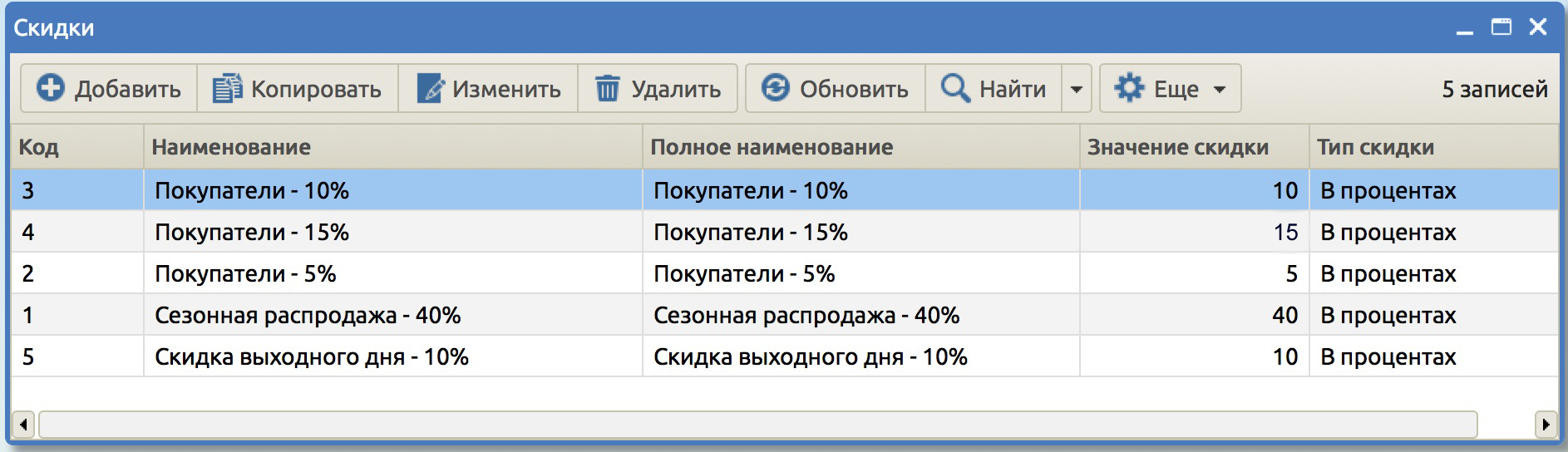
Скидки для конкретных партнеров устанавливаются в карточке партнера на вкладке “Цены и скидки”. Скидка привязывается к определенному типу цен. К примеру, вы можете установить скидку на розничные цены для покупателя №1 в размере 5%, покупателя №2 - 10%, покупателя №3 - 15%. Скидку партнеру можно назначить только в случае, если она заранее внесена в справочник "Скидки".
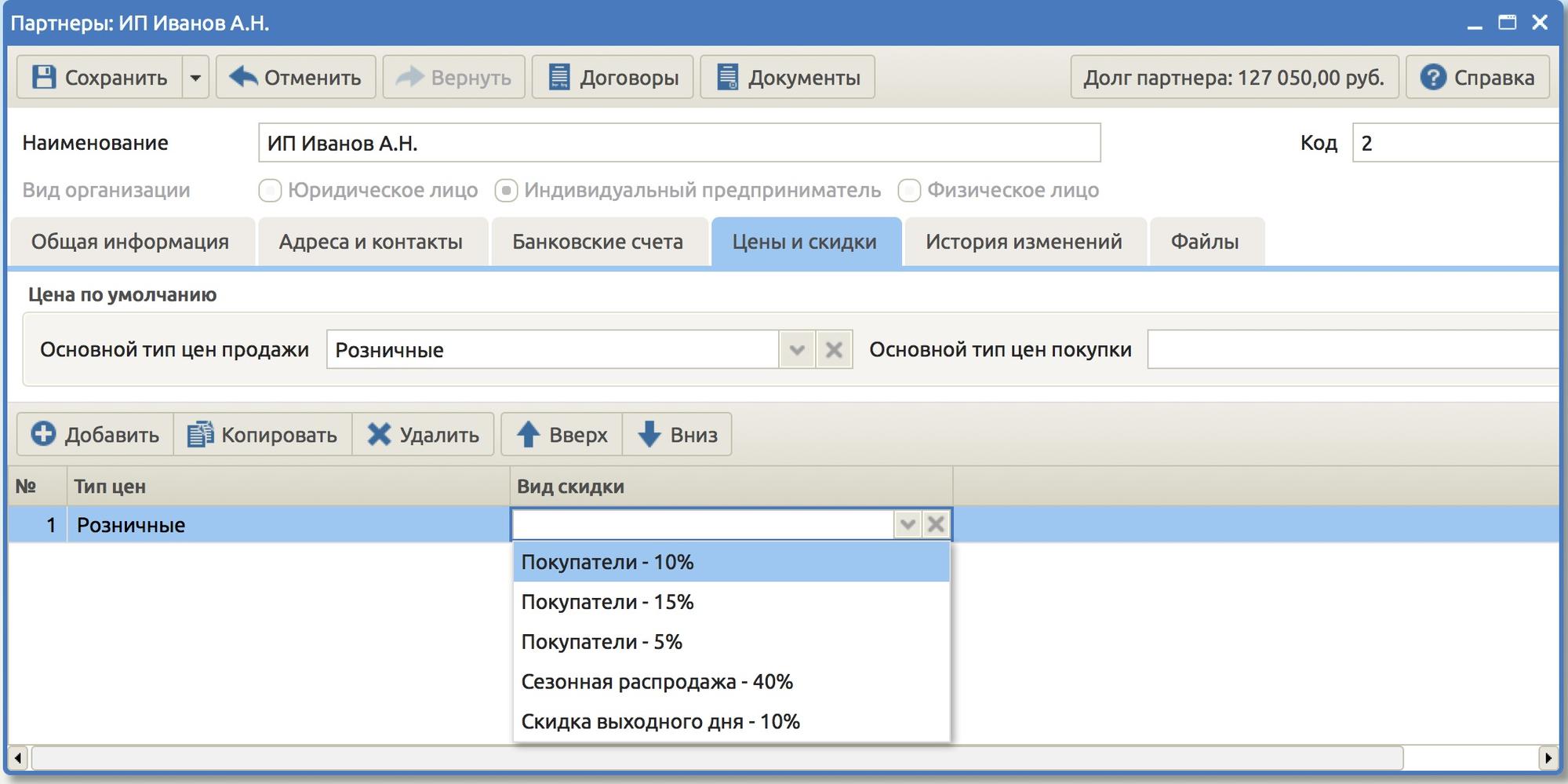
Скидки, действующие на определенный товар, задаются в карточке товара на вкладке “Цены”. Это может быть сезонная скидка на группу товаров в размере 40% из нашего примера. О том, как быстро установить одну скидку на несколько товаров, написано здесь.
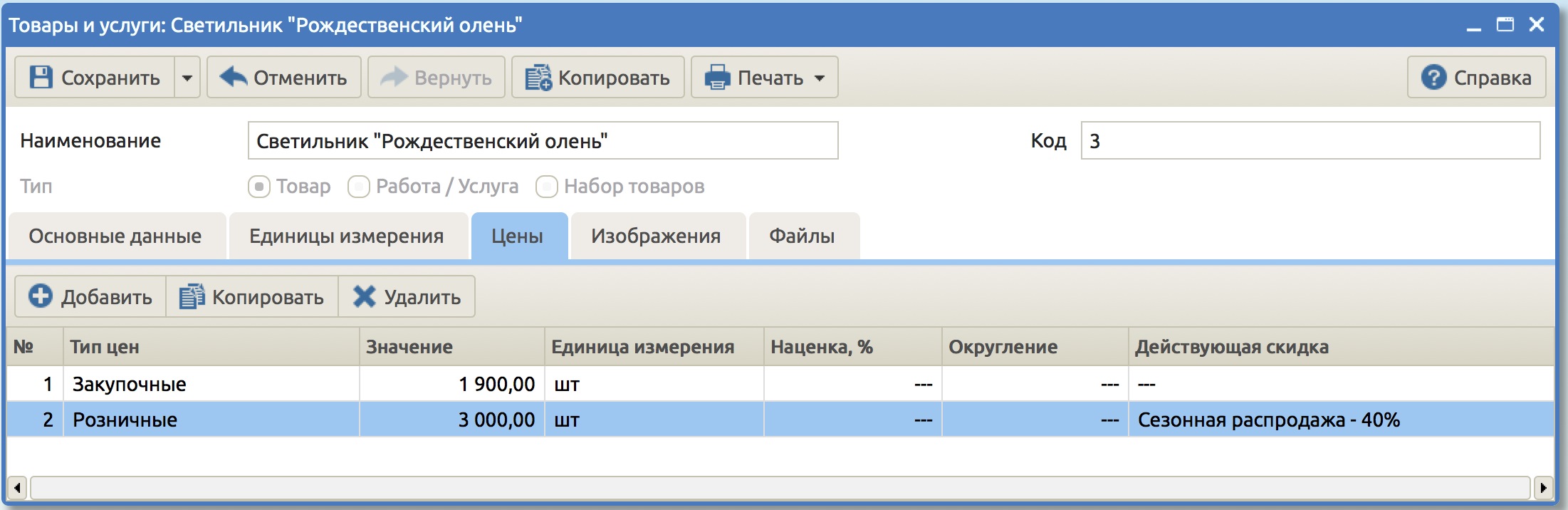
Далее настроим работу с автоматическими скидками. Настройка автоматических скидок применяется как к основному интерфейсу, так и к интерфейсу продавца.
Для этого заходим в Меню > Сервис > Настройки(если вы настраиваете скидки для администратора)или в Меню > Сервис > Администрирование > Пользователи > Карточка пользователя (если вы настраиваете работу со скидками для дополнительного пользователя) и открываем вкладку “Автоматические скидки”.
Теперь построим список автоматических скидок и укажем приоритет их проставления в документы. Для этого:
Нажимаем кнопку “Добавить”.
Выбираем из предлагаемого списка необходимые нам типы скидок:
- скидка из справочника “Партнеры” (если у нас есть скидки по партнерам)
- скидка из справочника “Товары и услуги” (если у нас есть скидки по товарам)
- скидка из справочника “Скидки”. Необходимо указать тип цен, на который действует данная скидка.
Исходя из приведенного выше примера нам надо использовать все три типа скидок. Добавим их каждую в свою строку и получим вот такой список:
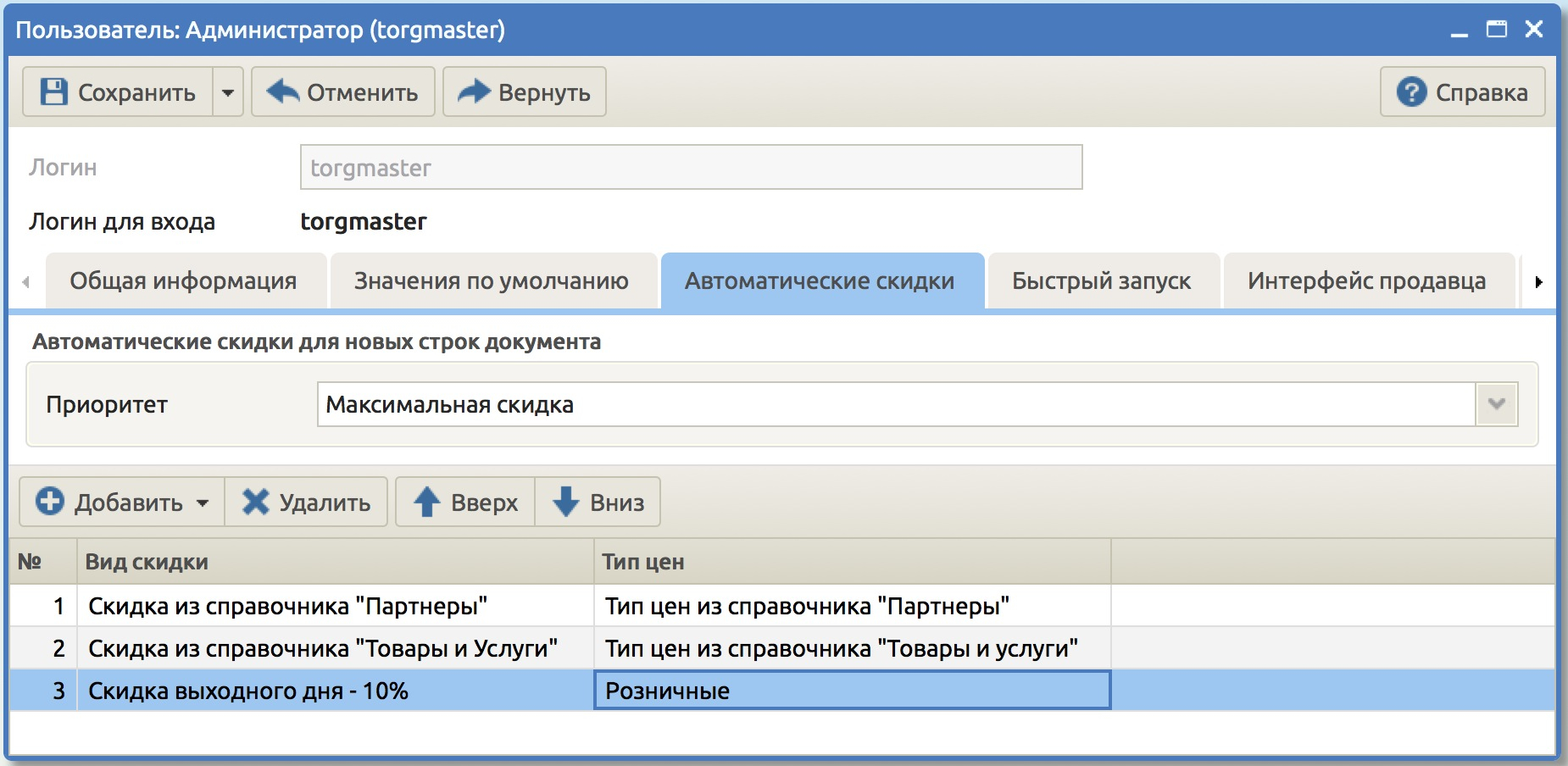
Теперь укажем приоритет проставления скидок в документы, выбрав одно из значений:
- по списку - система применяет скидки в порядке их расположения в списке. Если срабатывает первая скидка, то далее список не просматривается.
- максимальная скидка - применяется максимальная скидка из всех, указанных в списке.
- минимальная скидка - применяется минимальная скидка из всех, указанных в списке.
Предположим, мы хотим оформить счет для партнера (с персональной скидкой 5%) на товары, часть из которых попадает под сезонную распродажу 40%, а часть нет. При этом сегодня выходной день, в который действует скидка 10% на весь ассортимент.
Для начала установим приоритет “Максимальная скидка”. При добавлении товаров система проверяет, какая максимальная скидка возможна для данного конкретного товара.
Для товаров с сезонной скидкой будет проставлено значение 40%. Для всех остальных товаров будет сравниваться персональная скидка партнера (5%) и скидка выходного дня (10%). Скидка партнера меньше скидки выходного дня, поэтому будет взято максимальное значение, то есть 10%.
Приоритет “Минимальная скидка” работает по похожему принципу. В нашем примере у всех товаров была бы скидка 5% - персональная скидка партнера.
В ситуации с приоритетом “По списку” система возьмет первую строку списка (скидку партнера 5%) и проставит ее всем товарам. Далее список просматриваться не будет.
Наличие автоматических скидок в документе не отменяет возможности установки ручной скидки на один или несколько товаров в том же документе с помощью кнопки “Скидки”.
Отмена автоматических скидок в документе аналогична отмене ручных скидок (кнопка “Скидки”, пункт “Отменить скидку”). Отмена скидки возможна только в том случае, если у пользователя есть на это права.
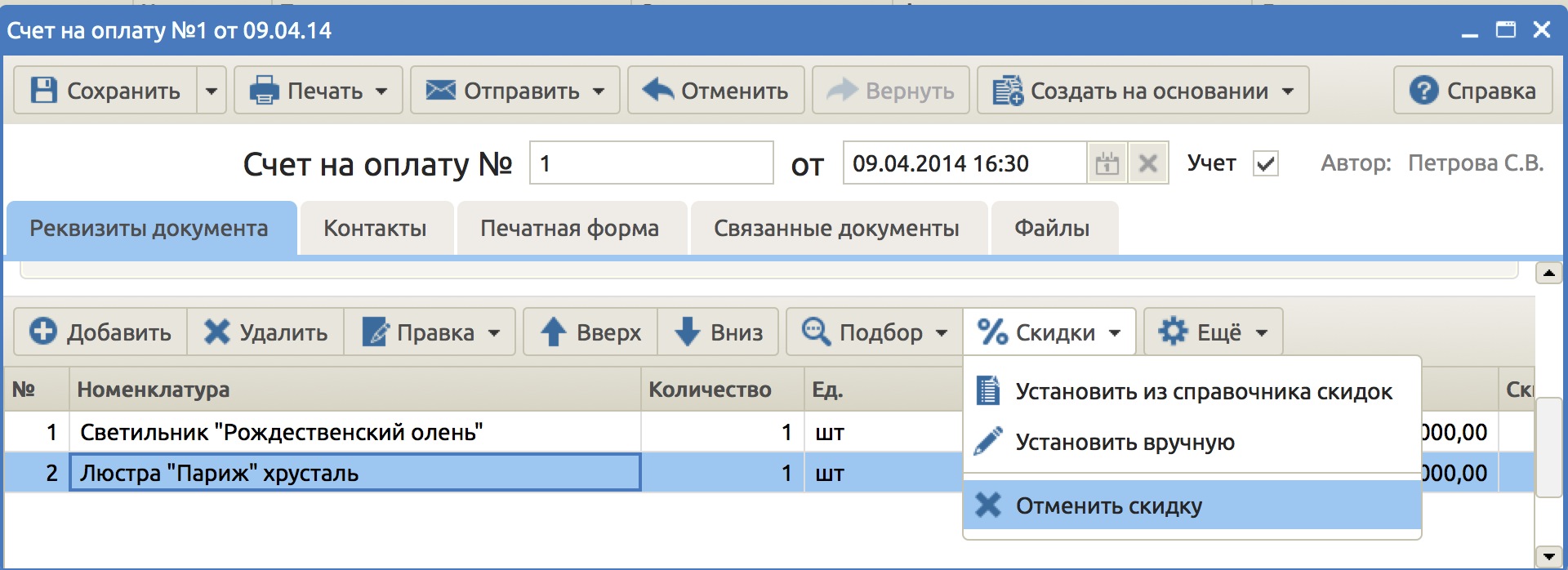
Для каждого создаваемого в рамках учетной записи пользователя необходимо настраивать свой список автоматических скидок.
Читать далее:
Групповая установка и отмена скидок в карточке товара
Включение и отключение скидок в печатных формах
Сервис поддержки клиентов работает на платформе UserEcho

